 制作教程
制作教程
动画制作教程-片头动画效果怎么制作?

初学者在进行动画制作时,总是不会或者是不敢尝试在整个动画中进行动画效果的制作添加。但是合适的动画效果在动画制作中可以极大地增强动画的视觉效果和视觉表现力,营造出特殊的氛围和情绪,在片头动画的制作中加入动画效果更是可以打破现实的限制,给观众带来惊喜和震撼,直接激起观众的兴趣,观看你的动画制作作品,扩大传播范围和影响力。下面这篇片头动画效果的制作教程就可以助你快速上手动画效果的制作。

那么片头动画效果要怎么制作呢?其实整个制作过程并不难。片头动画效果的制作方法有很多种,我们可以使用传统的手绘、定格、转描等技术,也可以使用电脑动画软件,如 来画、Animate 、 After Effects 、 Premiere 等,来进行片头动画效果制作。

对于初学者来说,使用来画在线动画制作平台进行动画效果制作就是一个很好的选择,新手小白在短时间内就可以轻松掌握动画制作的技巧。来画是一款功能强大而又简单易用的动画制作软件。无需掌握太多专业技巧,就能轻松制作出高品质的动画效果。来画提供了丰富的动画效果供你选择,例如二十多种转场方式,如翻页、幕布、下拉等;字体有荧光、镂空等多种效果;素材运动有淡入淡出、手绘,甚至还能一键实现路径动画。动画效果之间还能相互搭配,创造出更多的可能性。
下面就使用来画为大家分享一个环绕效果的片头动画制作教程,只用简单的圆形素材和曲线路径动画就能完成,感兴趣的话继续看下去吧!
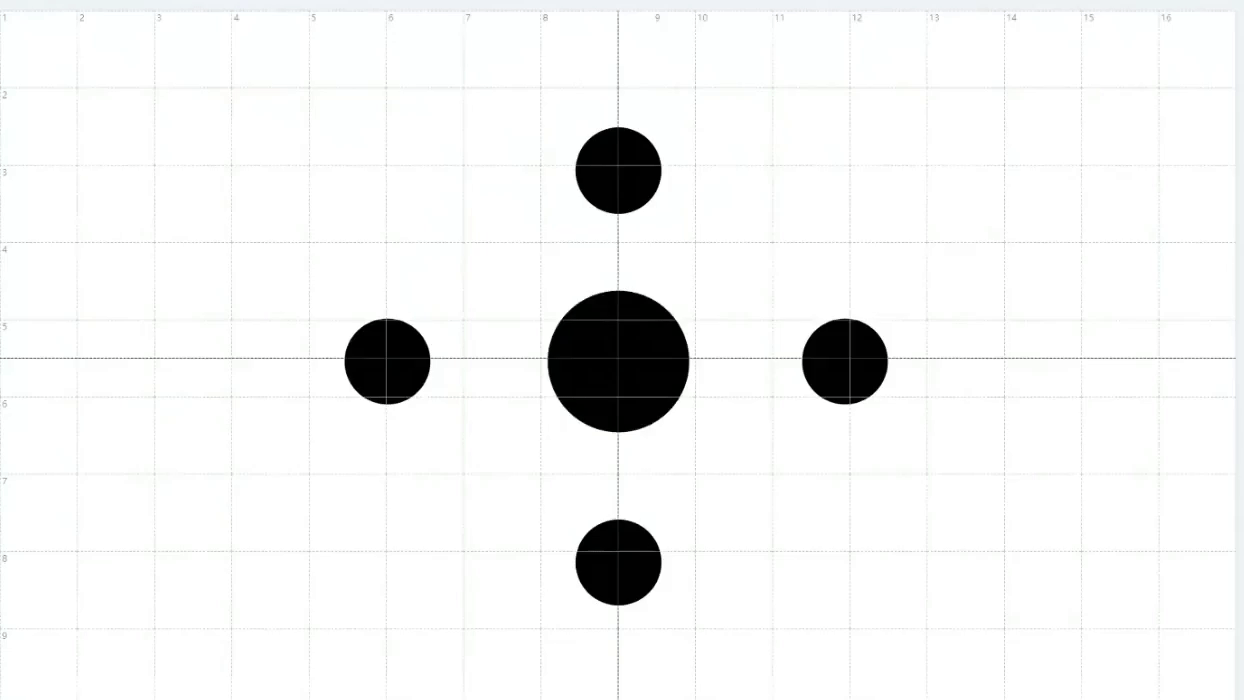
一.添加素材
在来画编辑器内左侧工具栏找到【素材】-【形状】然后点击圆形素材添加到画布中,右侧【样式】工具栏可以更改素材的颜色、边框等。
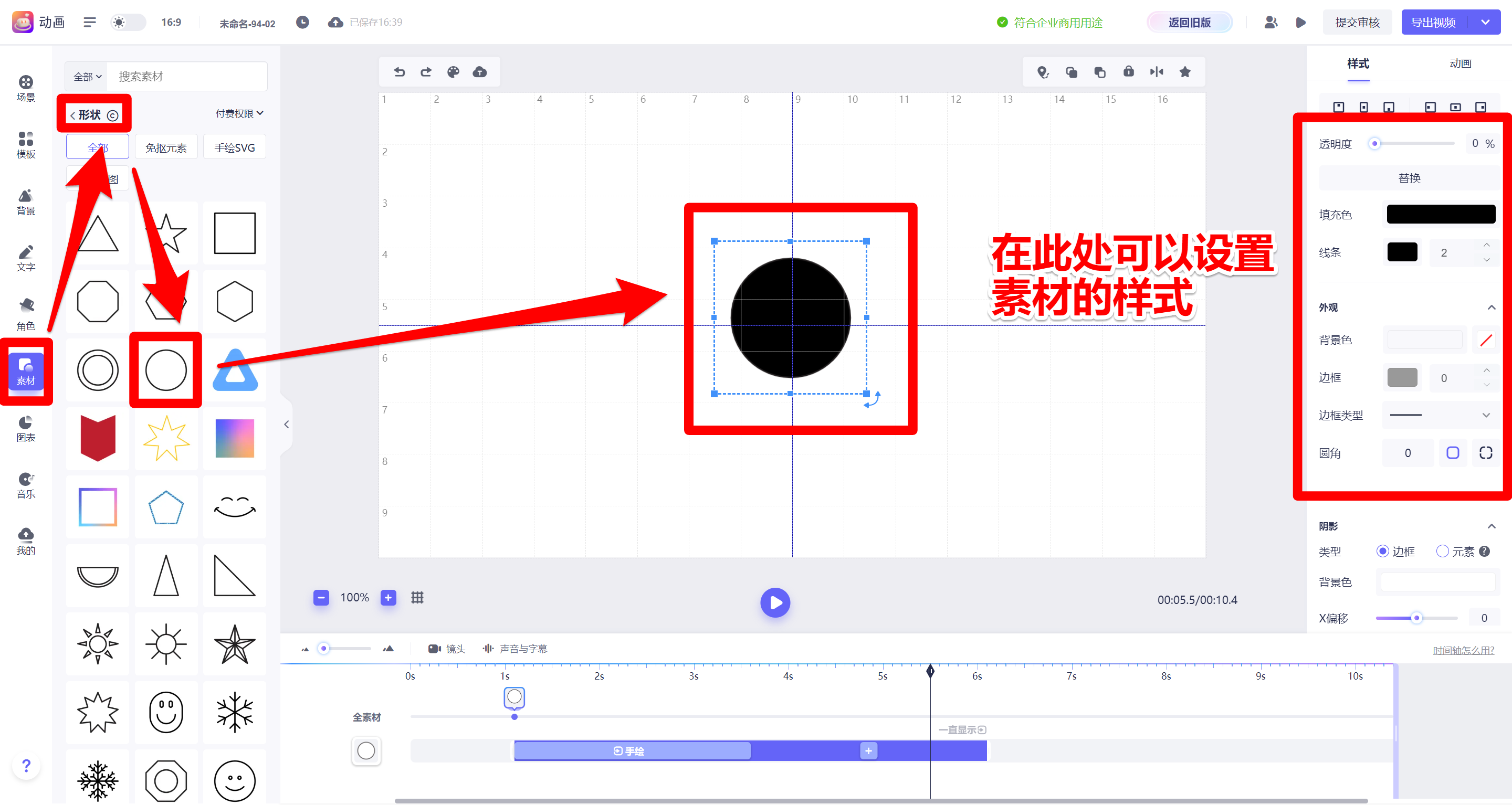
然后复制4个小的圆形围绕着它。
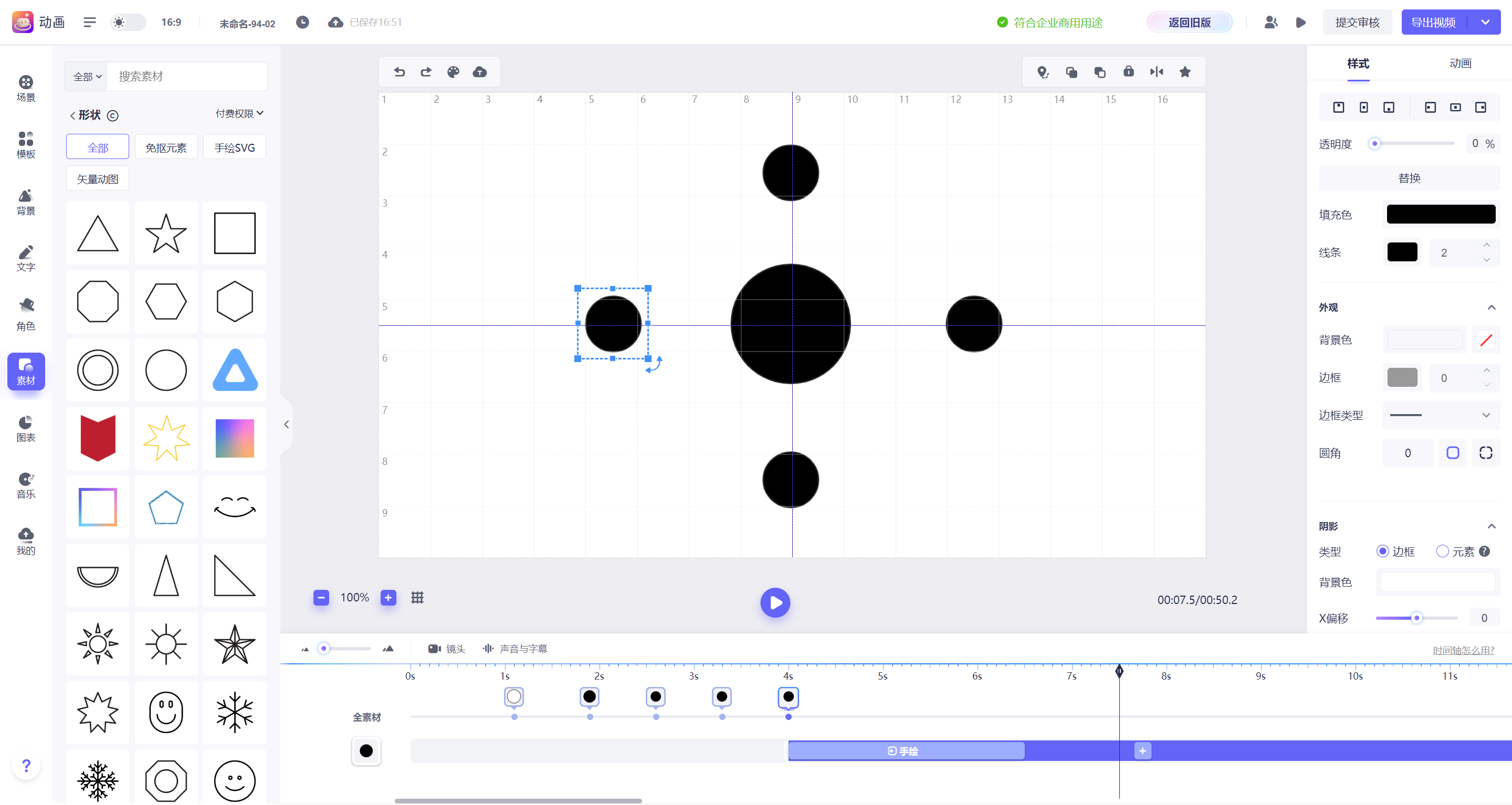
二.设置曲线路径
点击其中一个小圆,在右侧【动画】中的【停留动画】选择【路径】,在弹出的窗口选择【曲线】
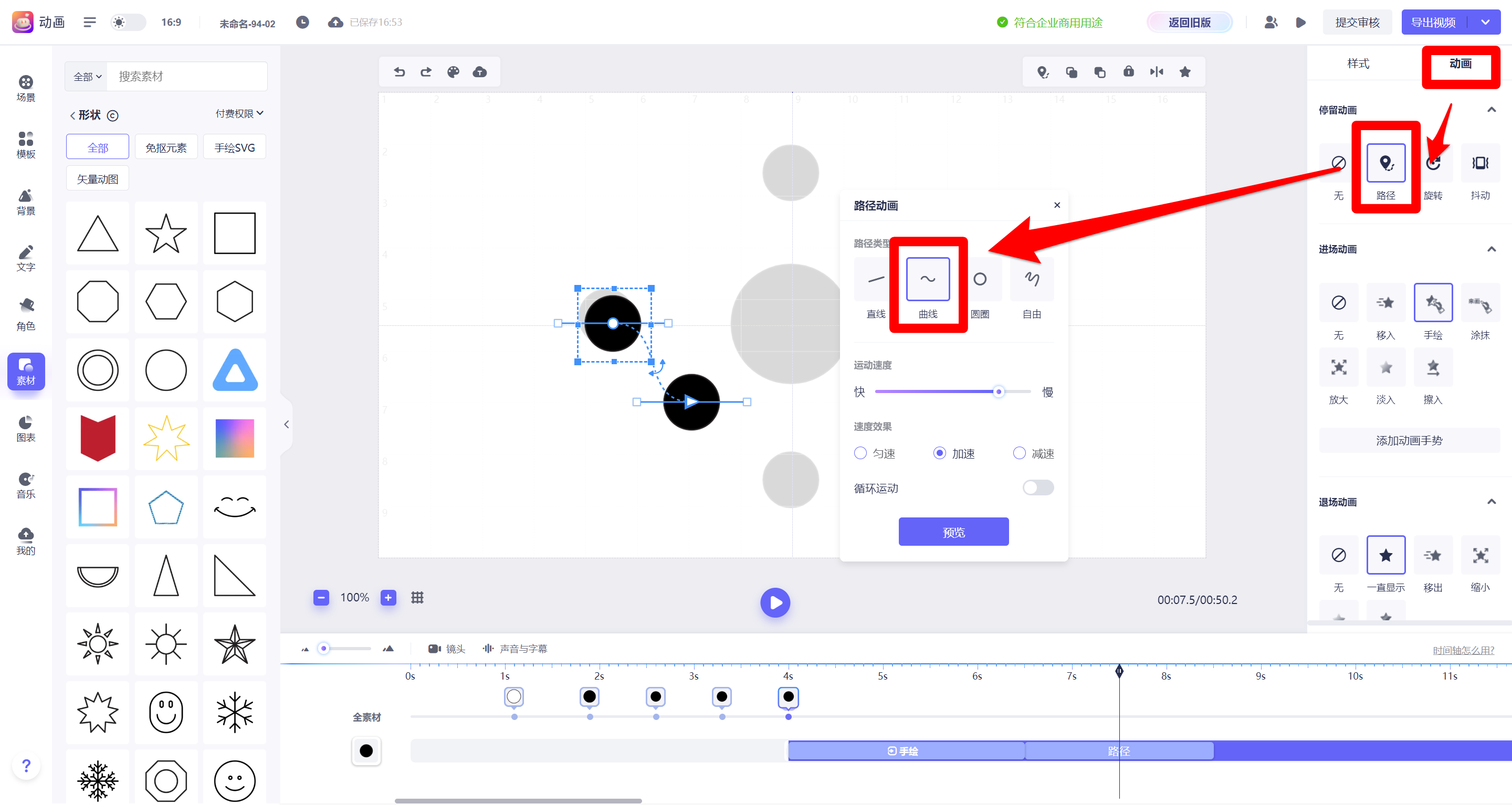
接着给四个小球都按下面的步骤设置好路径。调整好曲线路径的弧度,注意每个小球都按顺时针方向设置路径。
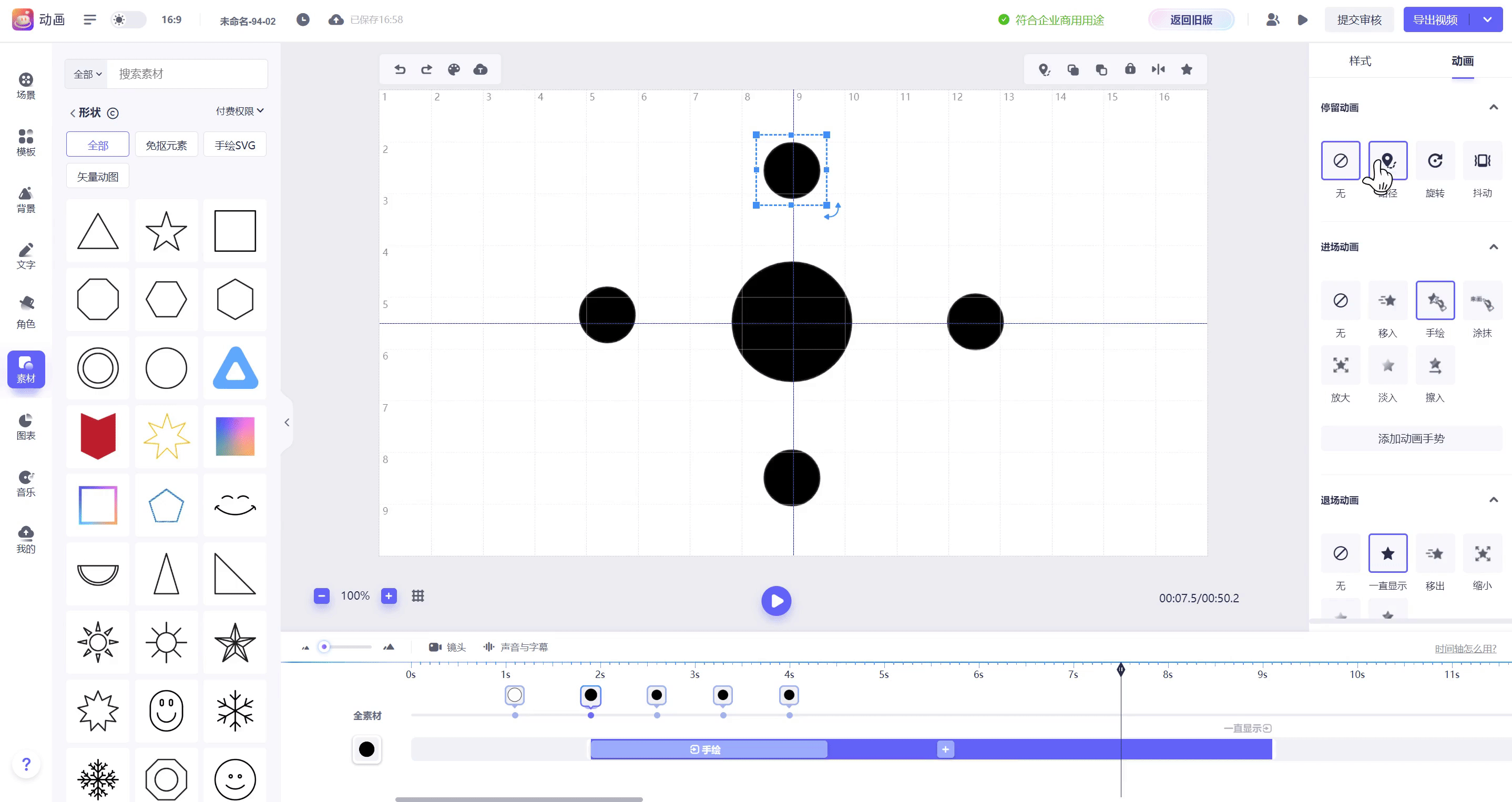
这样一个简单的环绕开场就做好了。
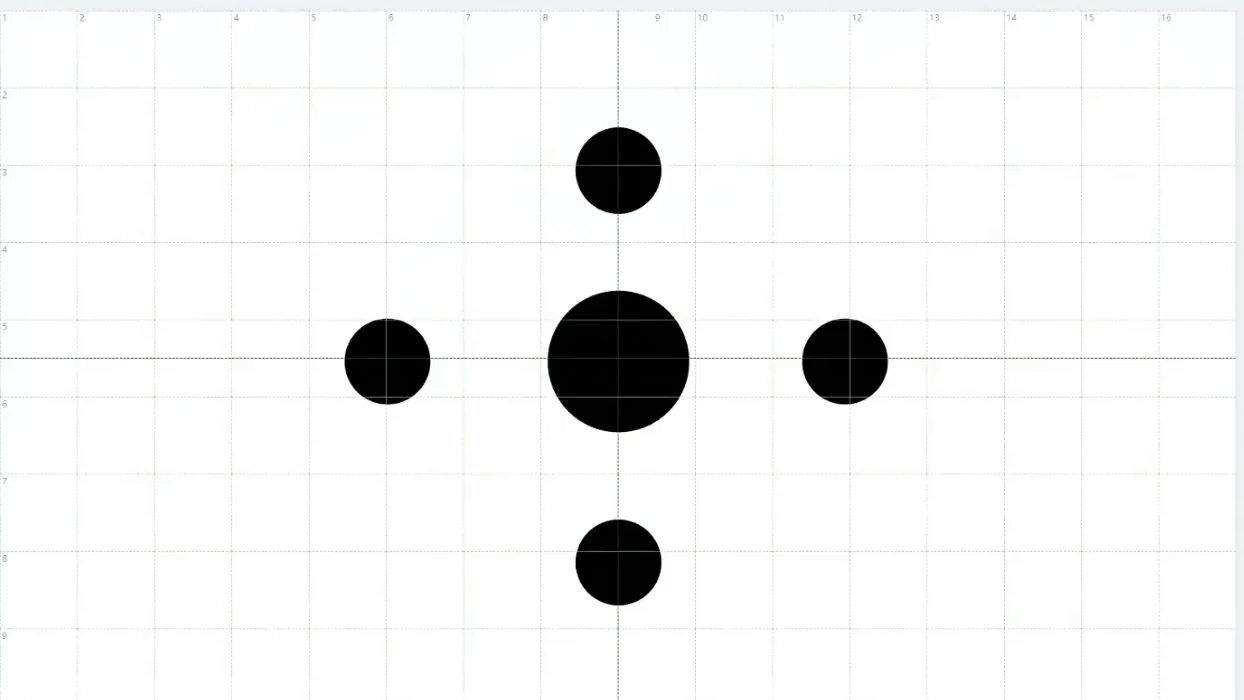
相信经过本篇片头动画效果制作的教程,你一定能够制作出炫酷有趣的动画效果、提高整个动画制作的水平。事不宜迟,赶紧来试试看!















